win10总是自行启动自动修复的解决方法 win10会自行启动自动修复怎么回事
更新时间:2023-03-02 13:26:43作者:xiaoliu
在使用win10电脑的时候,如果系统发生了错误的情况,一般会启动自动修复来解决。但有时候也会遇到win10开机一直卡在自动修复页面,重启好几回还是停留在自动修复页面,简直让人头疼不已,这样就没办法进入系统了。关于win10总是自行启动自动修复的问题,小编整理出两种解决方法给大家,感兴趣的快快往下看。
具体方法如下:
1、通常系统文件的缺失、驱动的不兼容等等原因会需要修复。而启动电脑【自动修复】且无法成功的时候我们按照下面方法解决。

2、连续开机按电源键重启3次开机,会进入高级模式。
方法一:
1、选择【疑难解答】选项。
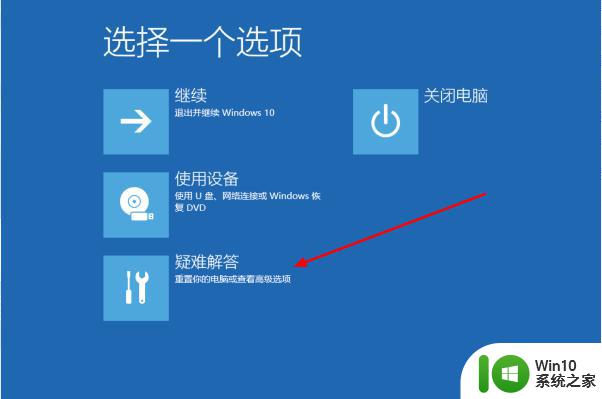
2、点击【重置此电脑】并选择【保留文件】解决问题。
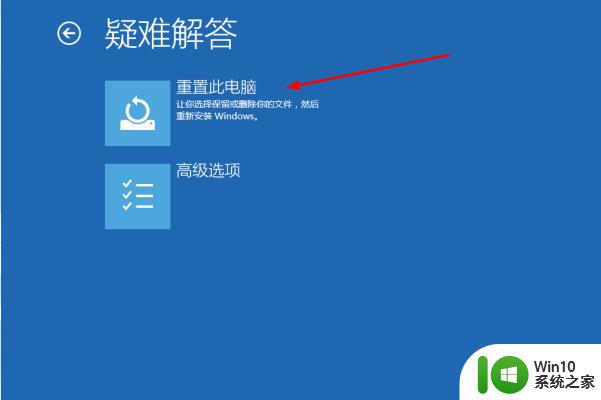
方法二:
1、选择【高级选项】框。
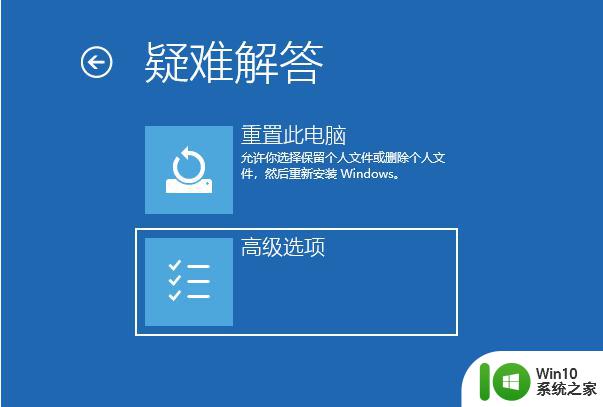
2、点击【命令提示符】选项,输入登录密码获取管理员权限。
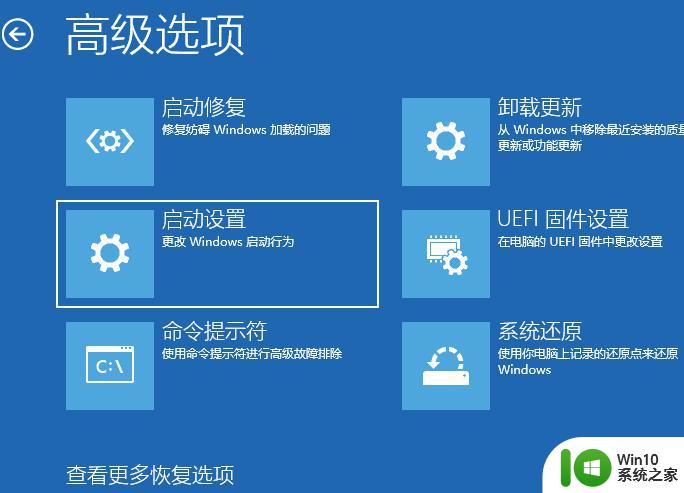
接着输入:
1、bcdedit回车
2、复制resumeobject后面代码【GUID这些代码】。
3、bcdedit /set {GUID} recoveryenabled No回车。
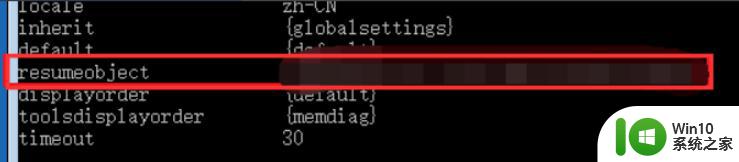
4、最后输入sfc /scannow完成,等待就好。
以上便是win10总是自行启动自动修复的两种解决方法,有需要的快来试试,希望能帮到大家。
win10总是自行启动自动修复的解决方法 win10会自行启动自动修复怎么回事相关教程
- win10老是自动重启修复方法 win10自动重启怎么解决
- win10电脑总自动断网如何修复 win10自动断网怎么回事
- w10自动关机重启的解决方法 w10总自动关机重启怎么回事
- win10电脑总是自动重启 升级win10后电脑总是自动重启怎么解决
- win10自动修复你的电脑未正确启动如何修复 win10自动修复电脑未正确启动方法
- win10电脑蓝屏自动重启如何解决 W10蓝屏自动重启修复方法
- win10开机电脑未正确启动自动修复处理方法 win10电脑开机未正确启动自动修复方法
- 更新Win10总显示正在准备自动修复的解决方法 更新Win10总显示正在准备自动修复怎么办
- win10黑屏自动重启如何解决 window10黑屏自动重启怎么回事
- win10老是自动重启的解决方法 win10怎么关闭自动重启计划
- 笔记本win10自动修复死循环开机重启 Win10笔记本自动修复死循环开机重启解决方法
- win10专业版总是自动重启 Win10莫名自动重启怎么关闭
- 蜘蛛侠:暗影之网win10无法运行解决方法 蜘蛛侠暗影之网win10闪退解决方法
- win10玩只狼:影逝二度游戏卡顿什么原因 win10玩只狼:影逝二度游戏卡顿的处理方法 win10只狼影逝二度游戏卡顿解决方法
- 《极品飞车13:变速》win10无法启动解决方法 极品飞车13变速win10闪退解决方法
- win10桌面图标设置没有权限访问如何处理 Win10桌面图标权限访问被拒绝怎么办
win10系统教程推荐
- 1 蜘蛛侠:暗影之网win10无法运行解决方法 蜘蛛侠暗影之网win10闪退解决方法
- 2 win10桌面图标设置没有权限访问如何处理 Win10桌面图标权限访问被拒绝怎么办
- 3 win10关闭个人信息收集的最佳方法 如何在win10中关闭个人信息收集
- 4 英雄联盟win10无法初始化图像设备怎么办 英雄联盟win10启动黑屏怎么解决
- 5 win10需要来自system权限才能删除解决方法 Win10删除文件需要管理员权限解决方法
- 6 win10电脑查看激活密码的快捷方法 win10电脑激活密码查看方法
- 7 win10平板模式怎么切换电脑模式快捷键 win10平板模式如何切换至电脑模式
- 8 win10 usb无法识别鼠标无法操作如何修复 Win10 USB接口无法识别鼠标怎么办
- 9 笔记本电脑win10更新后开机黑屏很久才有画面如何修复 win10更新后笔记本电脑开机黑屏怎么办
- 10 电脑w10设备管理器里没有蓝牙怎么办 电脑w10蓝牙设备管理器找不到
win10系统推荐
- 1 番茄家园ghost win10 32位官方最新版下载v2023.12
- 2 萝卜家园ghost win10 32位安装稳定版下载v2023.12
- 3 电脑公司ghost win10 64位专业免激活版v2023.12
- 4 番茄家园ghost win10 32位旗舰破解版v2023.12
- 5 索尼笔记本ghost win10 64位原版正式版v2023.12
- 6 系统之家ghost win10 64位u盘家庭版v2023.12
- 7 电脑公司ghost win10 64位官方破解版v2023.12
- 8 系统之家windows10 64位原版安装版v2023.12
- 9 深度技术ghost win10 64位极速稳定版v2023.12
- 10 雨林木风ghost win10 64位专业旗舰版v2023.12